रजिस्ट्री विंडोज़ XP। शुरुआती के लिए विंडोज रजिस्ट्री। बुनियादी अवधारणाओं, निगरानी और देखभाल
विंडोज रजिस्ट्री क्या है यह समझने के लिए, एक मानव मस्तिष्क की कल्पना करें जो सभी महत्वपूर्ण जानकारी और कोड को संग्रहीत करता है जो कंप्यूटर के विभिन्न भागों की अनुमति देता है ऑपरेटिंग सिस्टम और सॉफ्टवेयरएक दूसरे से संवाद करते हैं। हार्डवेयर के बारे में विस्तृत जानकारी, संचार प्रोटोकॉल, स्थापित सॉफ्टवेयर, कॉन्फ़िगरेशन फ़ाइलें और, ज़ाहिर है, विंडोज के आंतरिक कामकाज सहित।
कोई फर्क नहीं पड़ता कि आप किस संस्करण का विंडोज का उपयोग कर रहे हैं, आपके पास एक नहीं बल्कि कई रजिस्ट्री फाइलें होंगी, क्योंकि विंडोज रजिस्ट्री को कई मुख्य फाइलों में विभाजित करता है जिसमें कंप्यूटर के संचालन, उसके हार्डवेयर, प्रत्येक उपयोगकर्ता की व्यक्तिगत फ़ाइलों, सॉफ्टवेयर, सेटिंग्स के बारे में सभी आवश्यक जानकारी होती है और सेटिंग्स।
डेटाबेस की रजिस्ट्री फाइलें जो ऑपरेटिंग सिस्टम कंप्यूटर की मेमोरी में लोड होती हैं जब कंप्यूटर शुरू होता है या जब उपयोगकर्ता लॉग ऑन करता है तो अक्सर काफी बड़े और जटिल होते हैं। लेकिन इन सेटिंग्स फ़ाइलों और मापदंडों के बिना, कंप्यूटर बिल्कुल भी काम नहीं कर पाएगा।
रजिस्ट्री अन्य कारणों से मस्तिष्क जैसा दिखता है। वह आत्म-चिकित्सा करने में भी सक्षम है, लेकिन केवल एक सीमित सीमा तक। जबकि मानव शरीर क्षतिग्रस्त कोशिकाओं और ऊतकों की मरम्मत और बहाली के लिए आवश्यक है, बिल्डिंग ब्लॉक्स, रजिस्ट्री के मामले में, अगर सिस्टम को लोड करने या बहाल करने के लिए आवश्यक जानकारी वाले डेटाबेस के कुछ हिस्सों को नुकसान पहुंचा है, तो स्व-मरम्मत सवाल से बाहर है।
हालांकि, सौभाग्य से, आप बाहर से रजिस्ट्री को पुनर्स्थापित और मरम्मत कर सकते हैं, यहां तक कि इसे पहले की स्थिति में रीसेट कर सकते हैं, या इसे पूरी तरह से हटा सकते हैं और सब कुछ खरोंच से शुरू कर सकते हैं।
पहले, विंडोज के पुराने संस्करणों में, प्रोग्राम या ड्राइवर के। Ini फोल्डर में मैन्युअल रूप से एक फाइल खोलने की जरूरत थी और इसके लिए आवश्यक पैरामीटर सेटिंग्स में बदलाव करना था। प्रत्येक प्रोग्राम और हार्डवेयर ड्राइवर के पास अपनी .ini फ़ाइल होती है और उनमें से प्रत्येक, प्रत्येक अलग-अलग पीसी के लिए, अलग-अलग कॉन्फ़िगरेशन की आवश्यकता होती है।
और चूंकि विभिन्न पीसी के बीच हमेशा मामूली अंतर थे, आयातित .ini फ़ाइल काम करने की संभावना नहीं है।
रजिस्ट्री की मदद से, Microsoft ने इस अराजकता को सुलझाया, और इन सभी व्यक्तिगत .ini फाइलों को एक एकल, प्रबंधनीय डेटाबेस में प्रभावी रूप से खींच लिया।
रजिस्ट्री को पहली बार विंडोज 95 और विंडोज एनटी में पेश किया गया था, और ऑपरेटिंग सिस्टम के मुख्य घटक के रूप में इस दिन के लिए बहुत कुछ नहीं बदला है। इसका कारण मौजूदा हार्डवेयर और सॉफ़्टवेयर के साथ संगतता है, जो व्यवसाय पीसी उपयोगकर्ताओं के लिए महत्वपूर्ण है। रजिस्ट्री बदलने से बहुत अधिक टूट जाएगा या एक जटिल वर्चुअलाइजेशन मशीन की आवश्यकता होगी, जो कम से कम महत्वपूर्ण सुरक्षा समस्याएं पैदा करता है।
समय के साथ, रजिस्ट्री, उपयोगकर्ता खाता नियंत्रण (यूएसी) जैसी सुविधाओं के साथ, जो मैलवेयर को फ़ोल्डर संरचना में गहराई से प्रवेश करने से रोकता है जहां आप उन्हें कभी नहीं पाएंगे, अधिक स्थिर और सुरक्षित हो गया है।
इसके आकार और दसियों या यहां तक कि इसमें निहित हजारों-हज़ारों चाबियों के बावजूद, यह काफी सरल और विश्वसनीय है, जो फ़ोल्डरों, कुंजियों और मूल्यों के बजाय सरल संरचना को बनाते हैं।
विंडोज रजिस्ट्री फाइलें
यदि आप विंडोज के आधुनिक संस्करण का उपयोग कर रहे हैं, तो मेरा मतलब है विंडोज 7, विंडोज 8 या 8.1 और विंडोज 10, फिर रजिस्ट्री, इसकी संरचना, संचालन और संपादित करने की क्षमता समान हैं। ऑपरेटिंग सिस्टम के मुख्य घटक बहुत बार नहीं बदलते हैं।
विंडोज में कई रजिस्ट्री फ़ाइल रिपॉजिटरी हैं, सभी पीसी उपयोगकर्ताओं से संबंधित सेटिंग्स के लिए एक, जैसे हार्डवेयर और सामान्य ऑपरेटिंग सिस्टम सेटिंग्स, और प्रत्येक व्यक्तिगत उपयोगकर्ता के लिए कई अन्य।
मुख्य रजिस्ट्री फाइलें% systemroot% \\ System 32 \\ config \\ निर्देशिका में स्थित हैं और इसमें निम्नलिखित शामिल हैं:
- एसएएम (सुरक्षा लेखा प्रबंधक)
- सुरक्षा
- सॉफ्टवेयर
- प्रणाली
- डिफ़ॉल्ट
- USERDIFF (केवल OS अपग्रेड के लिए उपयोग किया जाता है)
इसके अलावा, प्रत्येक उपयोगकर्ता की अपनी रजिस्ट्री फाइलें हैं:
- % userprofile% \\ ntuser.dat
- % userprofile% \\ AppData \\ Local \\ Microsoft \\ Windows \\ UsrClass.dat
इन फ़ाइलों में से पहली, ntuser.dat फ़ाइल में उपयोगकर्ता का मुख्य सॉफ़्टवेयर, सेटिंग्स और इसके कॉन्फ़िगरेशन पैरामीटर शामिल हैं। दूसरा, UsrClass.dat, में अतिरिक्त पैरामीटर शामिल हैं, जैसे उपयोगकर्ता फ़ाइलों का इंटरकनेक्शन और COM (कंपोजिट मॉडल) के बारे में जानकारी।
रजिस्ट्री फाइलें बाइनरी प्रारूप में हैं और विशेष सॉफ्टवेयर के बिना नहीं पढ़ी जा सकती हैं। यह उन्हें .REG फ़ाइलों से अलग करता है जो प्रशासक विंडोज रजिस्ट्री संपादक से देख और संपादित कर सकते हैं।
रजिस्ट्री कुंजी और मूल्य
रजिस्ट्री, जब एक पूरे के रूप में देखी जाती है, पाँच मुख्य वर्गों या समूहों में विभाजित होती है। यह रजिस्ट्री में विभिन्न कुंजियों और फ़ोल्डरों को व्यवस्थित करने में मदद करता है, जिससे उन्हें आसानी से प्रबंधनीय बनाया जा सके।
जब आप रजिस्ट्री में आइटम बदलते हैं या बनाते हैं, तो आप चाबियाँ और मूल्य बनाते हैं, लेकिन विंडोज रजिस्ट्री फ़ाइलों और अंतरों के बारे में क्या?
ध्यान दें। रजिस्ट्री कुंजी वे कंटेनर होते हैं जिनमें सॉफ़्टवेयर और हार्डवेयर या ऑपरेटिंग के लिए मान होते हैं विंडोज सिस्टम। कुंजी को एक फ़ोल्डर के रूप में देखा जा सकता है जिसमें मान अलग-अलग फाइलें हैं। आप एक फ़ोल्डर प्रकार पदानुक्रम का उपयोग करके कुंजियों के माध्यम से नेविगेट कर सकते हैं। मान अजीबोगरीब नट और रजिस्ट्री बोल्ट हैं। ये पैरामीटर, पूर्णांक और तार हैं जिनमें डेटा और जानकारी है जो विंडोज को लोड करने में मदद करेगी, और आपके हार्डवेयर और अनुप्रयोगों के साथ प्रभावी ढंग से काम करेगी।
HKEY_CLASSES_ROOT (HKCR)
यह खंड OLE ऑब्जेक्ट, क्लास ID और फ़ाइल एसोसिएशन के लिए पंजीकृत एप्लिकेशन के बारे में जानकारी संग्रहीत करता है। कभी-कभी आप इसे संक्षिप्त रूप में, HKCR अनुभाग देख सकते हैं। यह पहले से मौजूद उपधारा HKEY_CURRENT_USER \\ Software \\ Classes में डुप्लिकेट कुंजियाँ जोड़ता है, और Windows मुख्य रूप में उपकुंजी HKEY_CURRENT_USER \\ Software \\ Classes का उपयोग करेगा।
HKEY_CURRENT_USER (HKCU)
इस अनुभाग में उपयोगकर्ता प्रोफ़ाइल कॉन्फ़िगरेशन सेटिंग्स शामिल हैं, जिसमें डिस्क पर उपयोगकर्ता फ़ोल्डर का स्थान, नियंत्रण कक्ष सेटिंग्स और विशिष्ट एप्लिकेशन कॉन्फ़िगरेशन सेटिंग्स शामिल हैं।
HKEY_LOCAL_MACHINE (HKLM)
इस खंड में पीसी की सभी विशेषताएं हैं, जिस पर यह स्थापित है। विंडोज सेटिंग्स। इसमें एसएएम, सुरक्षा, सिस्टम और सॉफ़्टवेयर फाइलें शामिल हैं। पांचवी फ़ाइल, हार्डवेयर, हर बार जब आप कंप्यूटर को चालू करते हैं और इसमें शामिल हार्डवेयर के बारे में जानकारी होती है।
इस खंड में भी शामिल है
% systemroot% \\ System 32 \\ config \\ घटक और BCD फ़ाइलें जिनमें PC में डेटा डाउनलोड करने के कॉन्फ़िगरेशन से संबंधित जानकारी होती है।
रजिस्ट्री अनुभाग HKEY_LOCAL_MACHINE में, केवल कुछ ही उप-अनुभागों पर ध्यान दिया जाता है, क्योंकि रजिस्ट्री फ़ाइलों के इस सेट को अक्सर उपयोगकर्ताओं द्वारा संशोधित और संपादित किया जाता है।
सैम
यदि उपयोगकर्ता के पास उपयुक्त व्यवस्थापक अधिकार नहीं हैं, तो सुरक्षा खाता प्रबंधक कुंजी अनुभाग आमतौर पर खाली होता है। इसमें स्थानीय डोमेन सहित सभी कनेक्टेड पीसी डोमेन के लिए सुरक्षा जानकारी है, जिसे एसएएम भी कहा जाता है।
एसएएम डेटाबेस में डोमेन पर लॉग ऑन करने के लिए उपयोग किया जाने वाला उपयोगकर्ता नाम होता है, डोमेन का यूआईडी (विशिष्ट पहचानकर्ता), उपयोगकर्ता पासवर्ड का क्रिप्टोग्राफ़िक हैश कोड, रजिस्ट्री में उपयोगकर्ता का स्थान और सर्वर पर, कनेक्शन के लिए आवश्यक विभिन्न अन्य पैरामीटर और झंडे।
सुरक्षा
यह उपधारा अधिकांश उपयोगकर्ताओं के लिए भी खाली है, ज़ाहिर है, अगर उनके पास उपयुक्त प्रशासनिक अनुमति नहीं है। जब एक डोमेन से जुड़ा होता है, तो यह सर्वर रजिस्ट्री हाइव डेटाबेस से जुड़ा होता है, जिसमें वर्तमान उपयोगकर्ता के लिए लागू सभी सुरक्षा नीतियां और इंस्टॉल किए गए एप्लिकेशन शामिल होते हैं।
प्रणाली
इस उपधारा में जानकारी होती है खिड़कियां स्थापित करना, वर्तमान में कनेक्टेड डिवाइसों के बारे में सेटिंग्स और जानकारी और सिस्टम फाइल युक्त डिस्क।
सॉफ्टवेयर
इस अनुभाग में वर्तमान विंडोज इंस्टॉलेशन के विकल्प हैं। स्थापित कार्यक्रम और एप्लिकेशन और सॉफ़्टवेयर विक्रेता कुंजियाँ, फ़ाइल एक्सटेंशन, MIME प्रकार और वर्ग और इंटरफ़ेस ऑब्जेक्ट पहचानकर्ता (जैसे ActiveX) के लिए उपखंड शामिल हैं।
HKEY_USERS (HKU)
HKEY_CURRENT_CONFIG (HKCC)
एचकेसीसी कीज़ में कंप्यूटर स्टार्टअप और विंडोज के दौरान एकत्रित जानकारी होती है। यह जानकारी केवल वर्तमान सत्र से संबंधित है और कंप्यूटर बंद होने पर हटा दी जाती है।
प्रत्येक रजिस्ट्री कुंजियों के अंदर विभिन्न प्रकार की व्यक्तिगत कुंजियाँ होती हैं, जो विंडोज ऑपरेटिंग सिस्टम, एप्लिकेशन और उपकरणों को प्रबंधित और कॉन्फ़िगर करने के लिए अधिकतम लचीलापन प्रदान करती हैं।
HKEY_PERFORMANCE_DATA
Windows रजिस्ट्री संपादक का उपयोग करते समय यह अनुभाग अदृश्य है। इसमें रनटाइम और प्रदर्शन डेटा, विंडोज कर्नेल, ड्राइवर, एप्लिकेशन और सेवाएं शामिल हैं। कंप्यूटर को बंद करने और अगले बूट पर पुनर्स्थापित करने पर उन्हें हटा दिया जाता है।
रजिस्ट्री मान प्रकार
एक नई रजिस्ट्री कुंजी बनाते समय, आपको निम्नलिखित विकल्पों के साथ प्रस्तुत किया जाएगा:
- REG_BINARY: इस प्रकार के कुंजी कच्चे बाइनरी डेटा को संग्रहीत करते हैं।
- REG_DWORD: 32-बिट पूर्णांक चर लंबाई।
- DWORDS: आमतौर पर डिवाइस ड्राइवर सेटिंग्स को परिभाषित करने और सॉफ़्टवेयर को अनुकूलित करने के लिए उपयोग किया जाता है।
- REG_SZ: निश्चित-लंबाई स्ट्रिंग मान।
- REG_EXPAND_SZ: स्ट्रिंग चर मान की एक्स्टेंसिबल लंबाई, पर्यावरण चर के लिए भी उपयोग की जाती है।
- REG_MULTI_SZ: एक बहु-स्ट्रिंग जिसमें मानों की एक सूची हो सकती है, आमतौर पर अल्पविराम से अलग या स्थान।
- REG_RESOURCE_LIST: संसाधनों की एक सूची, नेस्टेड सरणियाँ, डिवाइस ड्राइवर का उपयोग किया जाता है।
- REG_RESOURCE_REQUIRMENTS_LIST: उपयोग किए गए हार्डवेयर संसाधनों, डिवाइस ड्राइवरों की एक सूची।
- REG_FULL_RESOURCE_DESCRIPTOR: नेस्टेड, संसाधन सूचियों को संग्रहीत करने के लिए उपयोग किया जाता है भौतिक उपकरण, सरणियाँ।
- REG_LINK: अगली रजिस्ट्री कुंजी के लिए एक प्रतीकात्मक लिंक (UNICODE), जो रूट कुंजी और लक्ष्य कुंजी के लिए पथ को परिभाषित करता है।
- REG_NONE: डेटा जिसमें एक विशिष्ट प्रकार नहीं है।
- REG_QWORD: 64-बिट लंबाई के चर।
टिप्पणी। 32-बिट (x86) और 64-बिट (x64) विंडोज रजिस्ट्री के बीच कुछ अंतर है। Windows ऑपरेटिंग सिस्टम के 32-बिट संस्करणों पर 64-बिट कीवर्ड पैरामीटर समर्थित नहीं है। इसके अलावा, रजिस्ट्री 32-बिट और 64-बिट कुंजियों के साथ इतनी चतुराई से काम करती है कि फ़ाइल सिस्टम एक ही dll फ़ाइलों के कई संस्करणों को संसाधित करता है, लेकिन संगतता बनाए रखता है, जिसे आप रजिस्ट्री अनुभाग HKEY_LOCAL_MACHINE \\ Software / WOW6432Node में पा सकते हैं।
.Reg फ़ाइलें
REG फाइलें कई महत्वपूर्ण तरीकों से रजिस्ट्री फाइलों से भिन्न होती हैं। सबसे पहले, हालांकि वे रजिस्ट्री कुंजी और मूल्यों को संग्रहीत करते हैं, वे पीसी के बीच बैकअप और स्थानांतरित करने और इन मूल्यों और कुंजी से विंडोज स्थापित करने के लिए अभिप्रेत हैं। इसके अलावा, .REG फाइलें, बाइनरी सिस्टम वाली रजिस्ट्री डेटाबेस फ़ाइलों के विपरीत, ASCII पाठ प्रारूप में संग्रहीत की जाती हैं।
जब आप Windows रजिस्ट्री संपादक में डबल-क्लिक करते हैं, तो REG फाइलें अपने आप खुल जाती हैं (या, कम से कम, यदि सब कुछ ठीक से स्थापित और व्यवस्थित है)।
आप रजिस्ट्री संपादक में ही .REG-files कर सकते हैं, संपूर्ण रजिस्ट्री या इसकी अलग-अलग कुंजियों को निर्यात कर सकते हैं।
आप Windows नोटपैड या किसी अन्य पाठ फ़ाइल संपादक में .REG फ़ाइल की सामग्री को मैन्युअल रूप से संपादित कर सकते हैं। एक्सप्लोरर में .REG फ़ाइल पर राइट-क्लिक करें, प्रकट होने वाले संदर्भ मेनू में, "संपादित करें" विकल्प खोलें।

चित्र में उदाहरण में, कुंजी HKEY_CURRENT_USER \\ Control पैनल \\ Desktop \\ WindowMetrics है, और इसे यहां हाइलाइट किया गया है क्योंकि इसमें डिफ़ॉल्ट कॉन्फ़िगरेशन के अतिरिक्त शामिल है।
कुंजी के अंत में "MinWidth" नामक एक खंड होता है, जिसका संख्यात्मक मान 54 होता है। यह कुंजी विंडोज टास्कबार (समूहित नहीं) पर आइकन के व्यवहार को बदल देती है, ताकि प्रोग्राम आइकन, जब कई उदाहरण चल रहे हों, अलग-अलग प्रदर्शित होते हैं, लेकिन उनके हस्ताक्षर के बिना।
कुल मिलाकर, जबकि विंडोज रजिस्ट्री हजारों जटिल द्विआधारी, हेक्साडेसिमल और एएससीआईआई मानों और कोड के साथ एक विशाल फूला हुआ बीथोथ है, इसके साथ काम करना काफी सरल है।
आज हम "अनुभवी उपयोगकर्ता" स्तर के पाठों की ओर रुख करते हैं, और हम विंडोज रजिस्ट्री से परिचय के साथ शुरुआत करेंगे।
बहुतों ने सुना है, लेकिन हर कोई नहीं जानता कि "कंप्यूटर में रजिस्ट्री क्या है", अब हम इस दोष को ठीक कर देंगे।
सिस्टम रजिस्ट्री या रजिस्ट्रीविंडोज - ऑपरेटिंग सिस्टम सेटिंग्स, इंस्टॉल किए गए प्रोग्राम, उपयोगकर्ता सेटिंग्स और उपकरण संग्रहीत करने के लिए एक डेटाबेस है, इसके अलावा, रजिस्ट्री कंप्यूटर उपकरणों (कॉन्फ़िगरेशन) के बारे में जानकारी संग्रहीत करता है।
यही है, यह वह जगह है जहां अधिकांश सेटिंग्स, आपके पीसी, संग्रहीत हैं।
उदाहरण: आपने डेस्कटॉप वॉलपेपर बदल दिया है, इस बारे में जानकारी विंडोज रजिस्ट्री में दर्ज की गई है। अगली बार जब ऑपरेटिंग सिस्टम बूट होगा, तो डेटा को रजिस्ट्री से पढ़ा जाएगा, और वांछित छवि डेस्कटॉप पर प्रदर्शित की जाएगी।
सिस्टम रजिस्ट्री विंडोज परिवार के सभी आधुनिक (और ऐसा नहीं) ऑपरेटिंग सिस्टम में उपलब्ध है: 10, 8, 7, एक्सपी।
उपयोगकर्ता को रजिस्ट्री के बारे में जानने की आवश्यकता क्यों है?
आप पूछ सकते हैं « अगर सभी सेटिंग्स को कंट्रोल पैनल और प्रोग्राम सेटिंग्स के माध्यम से बदला जा सकता है तो मुझे रजिस्ट्री की आवश्यकता क्यों है?»
वास्तव में, अधिकांश सेटिंग्स सामान्य ग्राफ़िकल इंटरफ़ेस (विभिन्न "मेनू" में, बक्सों की जांच करके और "ओके" पर क्लिक करके) बदली जा सकती हैं। लेकिन सभी सेटिंग्स सामान्य तरीके से उपलब्ध नहीं हैं।
कुछ सेटिंग्स को केवल रजिस्ट्री को संपादित करके बदला जा सकता है.
"रजिस्ट्री संपादक" क्या है और यह कहाँ स्थित है?
रजिस्ट्री में सेटिंग्स को देखने और उन्हें बदलने के लिए, आप एक विशेष प्रोग्राम का उपयोग कर सकते हैं, जिसे " रजिस्ट्री संपादक».
इस कार्यक्रम में स्थित है विंडोज फोल्डर, फ़ाइल कहा जाता है regedit।exe
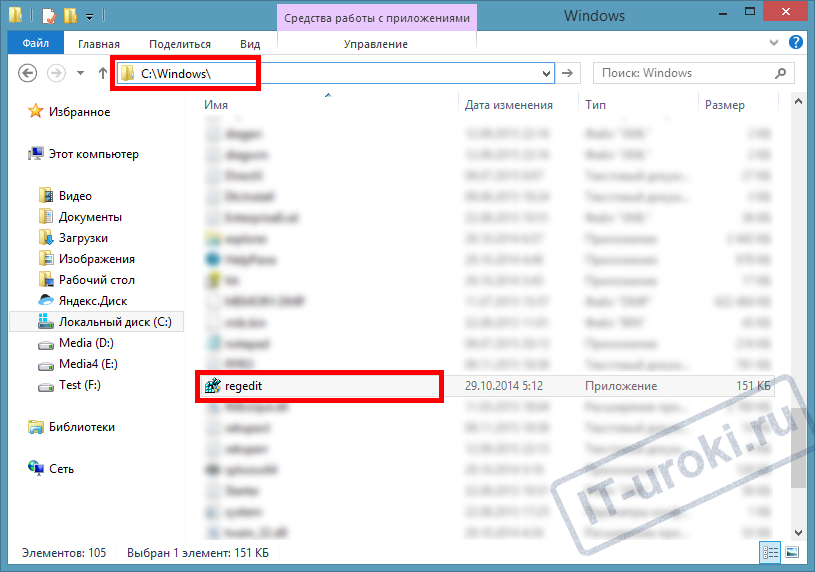
फ़ाइल "regedit.exe" विंडोज फ़ोल्डर में है
लेकिन "प्रारंभ" मेनू में रजिस्ट्री संपादक को लॉन्च करने के लिए कोई शॉर्टकट नहीं है! यह एक कारण के लिए किया जाता है। तथ्य यह है कि रजिस्ट्री में गलत परिवर्तन से कंप्यूटर में खराबी हो सकती है, इसलिए निर्माता रजिस्ट्री संपादक को जल्दी से लॉन्च करने की क्षमता छिपाता है (लेकिन आप अभी 😉 रोक नहीं सकते हैं)।
विंडोज में रजिस्ट्री एडिटर कैसे खोलें?
प्रत्येक में रजिस्ट्री संपादक को कैसे खोलें, इस पर विवरण विंडोज़ संस्करण (10, 8, 7, एक्सपी), मैंने इस लेख में वर्णित किया है:
रजिस्ट्री संपादक को लॉन्च करने का सबसे तेज़ तरीका
मैं रजिस्ट्री संपादक को लॉन्च करने का सबसे तेज़ तरीका प्रकट करूंगा, जो विंडोज के सभी संस्करणों के लिए प्रासंगिक है:
- कीबोर्ड पर प्रेस करें जीत +आर (विंडोज कुंजी दबाए रखें और, इसे जारी किए बिना, आर कुंजी दबाएं);
- विंडो में "रन" कमांड टाइप करें regedit"(उद्धरण के बिना) और क्लिक करें" ठीक»;
- यदि संकेत दिया गया है, तो "हां" बटन के साथ रजिस्ट्री संपादक की शुरुआत की पुष्टि करें।
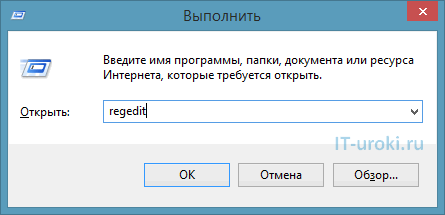
उदाहरण के लिए, रजिस्ट्री संपादक को शुरू करने के दो और तरीके इस वीडियो में देखे जा सकते हैं (उदाहरण के लिए, विंडोज 10):
विंडोज रजिस्ट्री डिवाइस
जब आप रजिस्ट्री संपादक को खोलते हैं, तो आपको एक्सप्लोरर के समान एक विंडो दिखाई देगी:
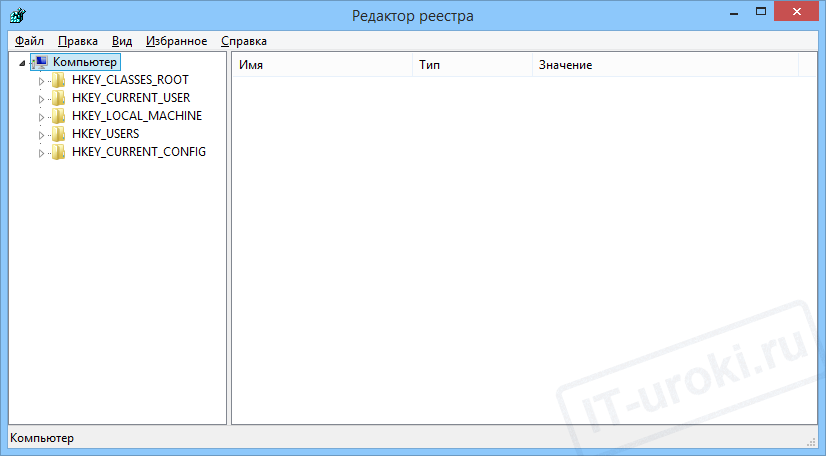
विंडोज 10 में विंडो रजिस्ट्री एडिटर
बायीं ओरखिड़कियां हैं रजिस्ट्री कुंजीउन्हें भी कहा जाता है " कुंजी"" फ़ोल्डर्स के समान ), दाईं ओर खिड़कियां प्रदर्शित की जाती हैं मापदंडों (फाइलों के समान) और उनके अर्थ.
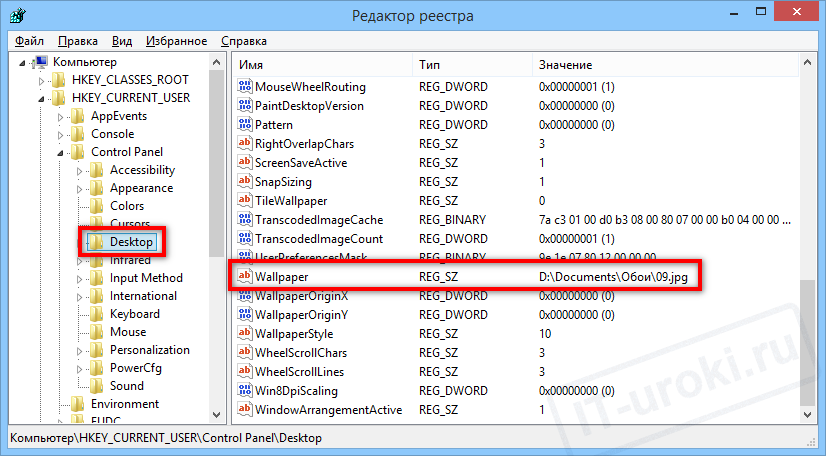
उदाहरण: "HKEY_CURRENT_USER \\ कंट्रोल पैनल \\ डेस्कटॉप" अनुभाग में एक पैरामीटर "वॉलपेपर" (डेस्कटॉप वॉलपेपर) है, छवि से पता चलता है कि इसका मूल्य "डी: \\\\ दस्तावेज़ \\\\ वॉलपेपर \\\\ 09.jpg" है। इस प्रकार, चित्र लिखा जाता है, जिसे डेस्कटॉप पृष्ठभूमि के रूप में प्रदर्शित किया जाता है।
पैरामीटर विभिन्न प्रकार के हो सकते हैं।नीचे दी गई छवि में, मैंने विंडोज 10 और 8 के लिए सभी संभावित मापदंडों का एक उदाहरण दिया (स्पष्टता के लिए, पैरामीटर का नाम उसके प्रकार से मेल खाता है):
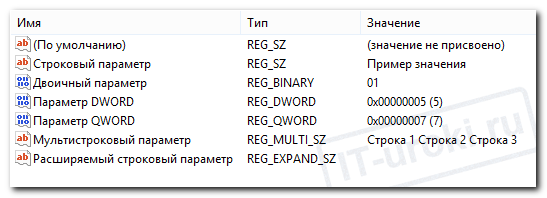
विंडोज 10 और 8 में रजिस्ट्री सेटिंग्स के प्रकार (उदाहरण)
मापदंडों के मूल्यों को बदलना, बस उत्पादन करना सेटिंग्स में परिवर्तनविंडोज और कार्यक्रम। कभी-कभी आपको प्रोग्राम या ऑपरेटिंग सिस्टम के काम में एक नया अवसर प्राप्त करने के लिए एक निश्चित प्रकार के नए पैरामीटर बनाने होंगे। लेकिन यह अगले पाठ का विषय है (नीचे दिए गए लिंक पर पहले उदाहरण देखे जा सकते हैं)।
रजिस्ट्री डिवाइस के बारे में अधिक जानकारी, यदि आप रुचि रखते हैं, तो मैं एक अलग आईटी-पाठ लिख सकता हूं - टिप्पणियों में लिखें.
विंडोज को पुनर्स्थापित करने के लिए रजिस्ट्री का उपयोग करने के उदाहरण
स्वाभाविक रूप से, मैंने सिर्फ विंडोज रजिस्ट्री के विषय को नहीं उठाया। समस्याओं को हल करते समय, रजिस्ट्री सेटिंग्स को बदलकर संपादन सेटिंग्स का सहारा लेना अक्सर आवश्यक होता है।
और थोड़ी चेतावनी:
रजिस्ट्री में कुछ भी बदलने के लिए जल्दी मत करो, यदि आप नहीं जानते कि सेटिंग क्या प्रभावित करती है। परिवर्तन करने से पहले, रजिस्ट्री उपकुंजी को वापस बदलना होगा।
निष्कर्ष
तो, आज हमने इस सवाल का जवाब दिया "कंप्यूटर में रजिस्ट्री क्या है।" यानी हमने सीखा विंडोज़ रजिस्ट्री क्या है (10, 8, 7, एक्सपी) के साथ मुलाकात की रजिस्ट्री संपादक और सीखा कि इसे कैसे खोलें (विन + आर कीबोर्ड शॉर्टकट का उपयोग करके सबसे आसान तरीका याद रखें?), यहां तक कि संक्षिप्त रूप से मिले रजिस्ट्री डिवाइस और समीक्षा की इसके लाभकारी उपयोग के उदाहरण.
रजिस्ट्री विषय काफी व्यापक है, इसके साथ आप बहुत कुछ कर सकते हैं, लेकिन आज बहुत सी नई जानकारी थी, जो अगली बार सबसे दिलचस्प है।
जारी रखना चाहते हैं? टिप्पणियों में लिखें!
बेशक, मैं आपके सवालों, सुझावों और प्रतिक्रिया का इंतजार कर रहा हूं।
नकल करना प्रतिबंधित है, लेकिन आप लिंक साझा कर सकते हैं।
*** *** |
***
क्या है रजिस्ट्री
शब्दकोश Microsoft कंप्यूटर शब्दकोश ऐसी परिभाषा देता है रजिस्ट्री: ऑपरेटिंग सिस्टम के भाग के रूप में पदानुक्रमित, केंद्रीकृत डेटाबेस माइक्रोसॉफ्ट विंडोज 9x / NT / 2000 / XP / 2003 / Vista / 7/8/10, जिसमें सॉफ्टवेयर उत्पादों और उपकरणों के साथ काम करने के लिए ऑपरेटिंग सिस्टम द्वारा उपयोग की जाने वाली जानकारी है।
रजिस्ट्री संग्रहीत डेटा जो उचित कार्य के लिए आवश्यक है विंडोज। इनमें सभी प्रोफाइल, इंस्टॉल किए गए सॉफ़्टवेयर के बारे में जानकारी और फ़ाइल प्रकार जो प्रत्येक प्रोग्राम द्वारा बनाए जा सकते हैं, फ़ोल्डर गुणों और एप्लिकेशन आइकन के बारे में जानकारी, साथ ही साथ हार्डवेयर स्थापित और उपयोग किए जाते हैं।
क्या है a रजिस्ट्री और जहां यह संग्रहीत है
विंडोज रजिस्ट्री 5 शाखाएँ शामिल हैं:
1) HKEY_CLASSES_ROOT (HKCR) - इस शाखा में सिस्टम में पंजीकृत सभी फ़ाइल प्रकारों के विस्तार के बारे में जानकारी है (यहाँ संग्रहीत जानकारी आवश्यक प्रोग्राम को लॉन्च करने के लिए ज़िम्मेदार है जब फ़ाइल का उपयोग करके इसे खोला जाता है। विंडोज एक्सप्लोरर);
2) HKEY_CURRENT_USER (HKCU) - इस शाखा में वर्तमान में लॉग इन सिस्टम के बारे में जानकारी है (फ़ोल्डर, स्क्रीन और पैरामीटर यहाँ संग्रहीत हैं नियंत्रण कक्ष);
3) HKEY_LOCAL_MACHINE (HKLM) - इस शाखा में हार्डवेयर के बारे में जानकारी हैके बारे में
कई उपयोगकर्ता "स्वच्छ रजिस्ट्री", "रजिस्ट्री से हटाएं", "रजिस्ट्री बैकअप", "सिस्टम रजिस्ट्री", आदि की शर्तों के साथ सामना कर रहे हैं, लेकिन उनमें से एक महत्वपूर्ण हिस्सा को यह भी पता नहीं है कि यह रजिस्ट्री क्या है। यह लेख इस बात पर ध्यान देगा कि सिस्टम रजिस्ट्री क्या है, इसे साफ करने की आवश्यकता क्यों है और इसके साथ कैसे काम करना है।
विंडोज रजिस्ट्री, यह क्या है?
रजिस्ट्री, सिस्टम रजिस्ट्री, विंडोज रजिस्ट्री एक विशाल और एक ही समय में, विंडोज परिवार के ऑपरेटिंग सिस्टम का मुख्य श्रेणीबद्ध डेटाबेस है, जो पहली बार 1992 में विंडोज 3.1 में वापस दिखाई दिया था। यह कई निर्देशिकाओं में संग्रहीत है, जैसे कि ServiceProfiles,% USERPROFILE%, System32 \\ config। यह ini-files के लिए एक प्रतिस्थापन के रूप में उत्पन्न हुआ जिसमें सिस्टम कॉन्फ़िगरेशन पहले संग्रहीत किया गया था। इसने सिस्टम डेटा तक पहुंच की गति को बहुत बढ़ा दिया।
डेटाबेस में कंप्यूटर हार्डवेयर और सॉफ़्टवेयर, सेटिंग्स और सिस्टम के प्रत्येक घटक के संचालन के तरीके, खाता सेटिंग्स, नियंत्रण कक्ष सेटिंग्स, सेवा कॉन्फ़िगरेशन, फ़ाइल संघों और बहुत कुछ शामिल हैं। उपयोगकर्ता, एप्लिकेशन या ऑपरेटिंग सिस्टम द्वारा किए गए परिवर्तनों की एक महत्वपूर्ण राशि स्वयं सिस्टम रजिस्ट्री में कंप्यूटर पर संग्रहीत होती है।
क्यों रजिस्ट्री को साफ करें और इसे अनुकूलित करें?
जैसा कि उल्लेख किया गया है, रजिस्ट्री में लगभग सभी सिस्टम घटकों और उनकी सेटिंग्स की जानकारी शामिल है, और यह एक दर्जन से अधिक सुरक्षित सिस्टम फ़ाइलों से अधिक है। इस आधार पर, सिस्टम डेटाबेस फाइलें, किसी भी अन्य की तरह, डीफ़्रेग्मेंटेशन के अधीन हैं (जब किसी दस्तावेज़ को संग्रहीत करने वाले उपकरण डिस्क की सतह के बगल में बिखरे हुए होते हैं, अगले दरवाजे के बजाय), जो रजिस्ट्री तक पहुंच के समय को बढ़ाता है। इसलिए, इसे समय-समय पर डीफ़्रैग्मेन्टेशन की आवश्यकता होती है। केवल डीफ़्रेग्मेंट सिस्टम फ़ाइलें सामान्य तरीके से काम नहीं करेगा, क्योंकि वे लगातार विंडोज द्वारा उपयोग किए जाते हैं। ऐसा करने के लिए, बहुत सारे विशेष उपकरण विकसित किए - डीफ़्रेग्मेंटर और ट्विकर्स।
कंप्यूटर पर विंडोज 10 कैसे स्थापित करें?
जंक रिकॉर्ड से सिस्टम डेटाबेस को साफ करना आवश्यक है, जिसके साथ दूरस्थ अनुप्रयोगों, पुस्तकालयों, फोंट, ड्राइवरों और फ़ाइल संघों के बारे में जानकारी है दूरस्थ कार्यक्रम आदि, रजिस्ट्री के आकार को कम करने और रजिस्ट्री प्रविष्टियों का उपयोग करने में लगने वाले समय के लिए।
रजिस्ट्री संरचना
सिस्टम डेटाबेस में कई खंड होते हैं, जिनमें से प्रत्येक अपनी फ़ाइल में संग्रहीत होता है। कुछ उपधाराएँ, जो एक विशाल स्थान पर व्याप्त हैं, उदाहरण के लिए, जानकारी स्थापित अनुप्रयोगोंअलग-अलग फ़ाइलों में भी सहेजे गए हैं।
विंडोज रजिस्ट्री - शाखाएँ
- HKEY_CLASSES_ROOT (HKCR) - शाखा ऑपरेटिंग सिस्टम में पंजीकृत सभी फ़ाइल एक्सटेंशन, कार्यक्रमों के साथ उनके संघों, साथ ही ActiveX और COM घटकों के बारे में डेटा संग्रहीत करती है।
- HKEY_CURRENT_USER (HKCU) - वर्तमान उपयोगकर्ता खाता कॉन्फ़िगरेशन यहां संग्रहीत है।
- HKEY_LOCAL_MACHINE (HKLM) - कंप्यूटर के हार्डवेयर घटकों, उनके ड्राइवरों, संचालन के तरीकों और लोडिंग विंडोज के बारे में जानकारी के बारे में जानकारी।
- HKEY_USERS (HKU) - इस कंप्यूटर के सभी उपयोगकर्ता खातों के बारे में सभी डेटा संग्रहीत करता है।
- HKEY_CURRENT_CONFIG (HKCC) - इसमें कंप्यूटर को चालू करने के लिए उपयोग किए जाने वाले उपकरणों के बारे में जानकारी शामिल है।
रजिस्ट्री के साथ काम करने के लिए प्रोग्राम कैसे चलाएं?
विंडोज अपनी रजिस्ट्री के साथ काम करने के लिए उपयोगकर्ता के लिए एक सरल और कार्यात्मक उपयोगिता से लैस है। रजिस्ट्री संपादक को शुरू करने के कई तरीके हैं, जिसके माध्यम से सिस्टम डेटाबेस के सभी रिकॉर्ड प्रबंधित किए जाते हैं।
विंडोज रजिस्ट्री कैसे खोलें?
पहली विधि
- विन + आर संयोजन का उपयोग करके रन संवाद बॉक्स को कॉल करें।
- हम टेक्स्ट फॉर्म में "regedit" लिखते हैं और "ओके" पर क्लिक करते हैं।

दूसरी विधि
- "प्रारंभ" को कॉल करें और खोज बॉक्स में रजिस्ट्री संपादक "regedit" को शुरू करने के लिए कमांड दर्ज करें।
- खोज परिणामों में, सिस्टम उपयोगिता को चलाने के लिए "regedit.exe" पर क्लिक करें।
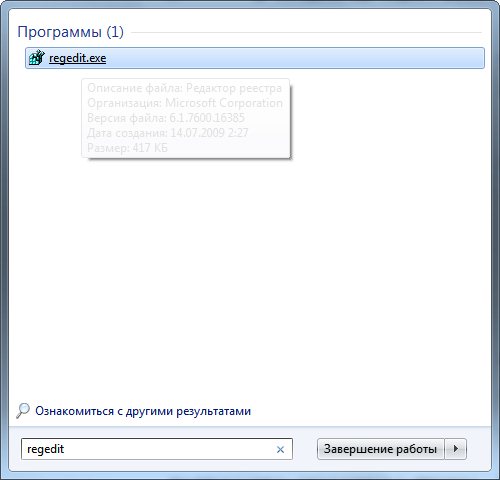 हम मानक रजिस्ट्री संपादक का उपयोग करके रजिस्ट्री प्रविष्टियों के साथ काम करते हैं।
हम मानक रजिस्ट्री संपादक का उपयोग करके रजिस्ट्री प्रविष्टियों के साथ काम करते हैं।
रजिस्ट्री संपादक को शुरू करने के बाद, सिस्टम डेटाबेस के पदानुक्रमित संरचना को दर्शाने वाली एक विंडो हमारे सामने आती है।
एक नई हार्ड डिस्क पर एक नया स्थापित ऑपरेटिंग सिस्टम तेज और त्रुटि मुक्त है। लेकिन, समय के साथ, कई इंस्टॉलेशन और प्रोग्राम के विलोपन के बाद, इंटरनेट पर जानकारी की खोज करने से सिस्टम धीमा हो जाता है। यह रजिस्ट्री के क्लॉजिंग के कारण है। और वह किसके लिए जिम्मेदार है?
विंडोज सूचना का आधार
विंडोज़ उन प्रक्रियाओं को नियंत्रित करती है जो तब होती हैं जब एप्लिकेशन और कंप्यूटर बाह्य उपकरणों चल रहे होते हैं। ओएस की दक्षता बढ़ाने के लिए एक डेटाबेस का उपयोग किया जाता है जो सॉफ्टवेयर और बाहरी उपकरणों की सेटिंग्स और कॉन्फ़िगरेशन के बारे में वर्तमान जानकारी संग्रहीत करता है।
यहाँ है कंप्यूटर में रजिस्ट्री क्या है: एक सूचना आधार है जो किसी भी समय बदलता है और इसमें त्रुटियों, कुंजियों, पुराने अनुप्रयोगों के बारे में जानकारी होती है। कार्यक्रम प्रति सेकंड सैकड़ों बार डेटाबेस तक पहुंचते हैं। खंडित और कूड़े वाली रजिस्ट्री - विंडोज की गति को धीमा करने का कारण।
सिस्टम डेटाबेस एडिटर विंडो विंडोज एक्सप्लोरर की तरह दिखता है। बाईं ओर में रूट स्तर के अनुभाग और कुंजियाँ होती हैं, और दाईं ओर पैरामीटर और उनके मान होते हैं। 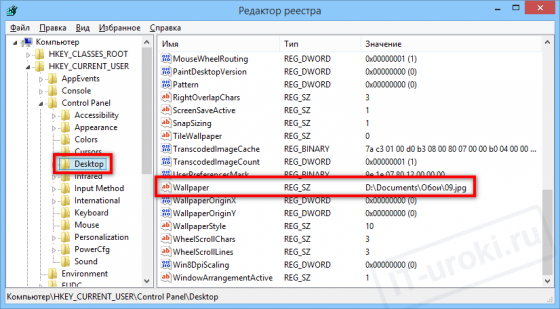
पैरामीटर मान सेटिंग्स और कुछ उपयोगकर्ता डेटा के बारे में जानकारी प्रदर्शित करते हैं। इस जानकारी का उपयोग ऑपरेटिंग सिस्टम और द्वारा किया जाता है तीसरे पक्ष के कार्यक्रम। पैरामीटर मानों को पाठ, संख्याओं या बाइनरी कोड के रूप में दर्शाया जाता है।
मापदंडों को समायोजित करके, आप एप्लिकेशन सेटिंग्स में बदलाव कर सकते हैं। और एक निश्चित प्रकार के नए मापदंडों का निर्माण आपको कार्यक्रम या ऑपरेटिंग सिस्टम के लिए एक नया अवसर खोलने की अनुमति देता है।
रजिस्ट्री देखें
अंतर्निहित संपादक Regedit का उपयोग करके सेटिंग्स को देखने या संपादित करने के लिए। "प्रारंभ" मेनू में, अनुप्रयोगों के साथ सूची में यह नहीं मिल सकता है। डेवलपर्स ने इसे छिपा दिया है क्योंकि दुर्घटना के द्वारा इस संरचना में किए गए परिवर्तनों से पीसी क्रैश हो सकता है।
संपादक को कॉल करने के तरीके (उदाहरण के लिए, विंडोज 7):

"ओपन" लाइन में दिखाई देने वाली विंडो में regedit कमांड दर्ज करें और ठीक पर क्लिक करें। 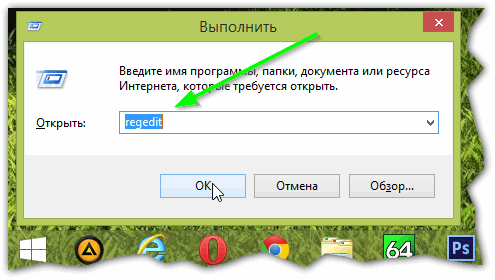

विंडोज 8 में, खोज स्ट्रिंग टाइल स्क्रीन पर है, शीर्ष दाईं ओर।
- यदि आपको कुछ सेटिंग्स और मूल्यों को अक्सर संपादित करना पड़ता है, तो डेस्कटॉप पर सिस्टम एप्लिकेशन शॉर्टकट लाने के लिए अधिक समीचीन है: डेस्कटॉप पर राइट-क्लिक करें और पॉप-अप मेनू में संदर्भ मेनू से बनाएं चुनें।
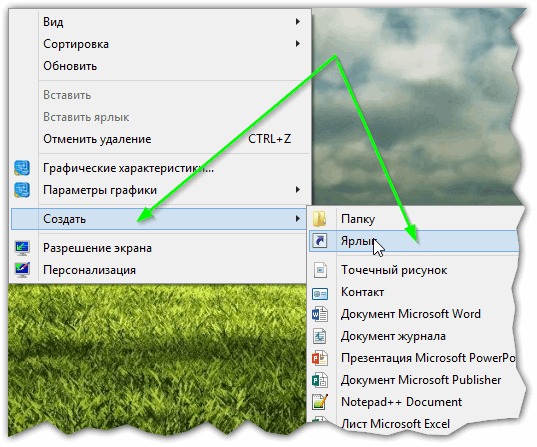
लाइन में ऑब्जेक्ट लिखने के स्थान को दर्शाता है regedit।

- आप इसे ढूंढकर सीधे Regedit लॉन्च कर सकते हैं सिस्टम फ़ोल्डर विंडोज \\ सिस्टम अनुप्रयोग कहा जाता है regedit.exeया regedit32.exe ओएस संस्करण पर निर्भर करता है।
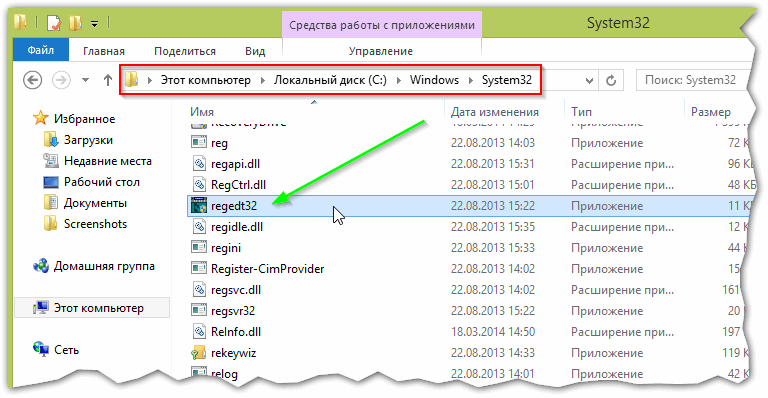
रजिस्ट्री के साथ कैसे काम करें
ऑपरेटिंग सिस्टम के मापदंडों और मूल्यों को संपादित करने से पहले, सिस्टम को कंट्रोल रिस्टोर पॉइंट को बचाने के लिए अनुशंसित किया जाता है, अर्थात बैकअप बनाते हैं। गलत कार्यों के मामले में, बैकअप प्रतिलिपि को लोड करना और चरम सहेजे गए चेकपॉइंट की सेटिंग्स और मापदंडों के मूल्यों पर वापस लौटना संभव होगा।
- एक बैकअप (बैकअप) बनाना:
- ऊपर वर्णित किसी भी तरह से Regedit लॉन्च;
- खिड़की के शीर्ष पर, "फ़ाइल" आइटम खोलें और "निर्यात" चुनें;
- बैकअप को सहेजने के लिए एक स्थान चुनें।
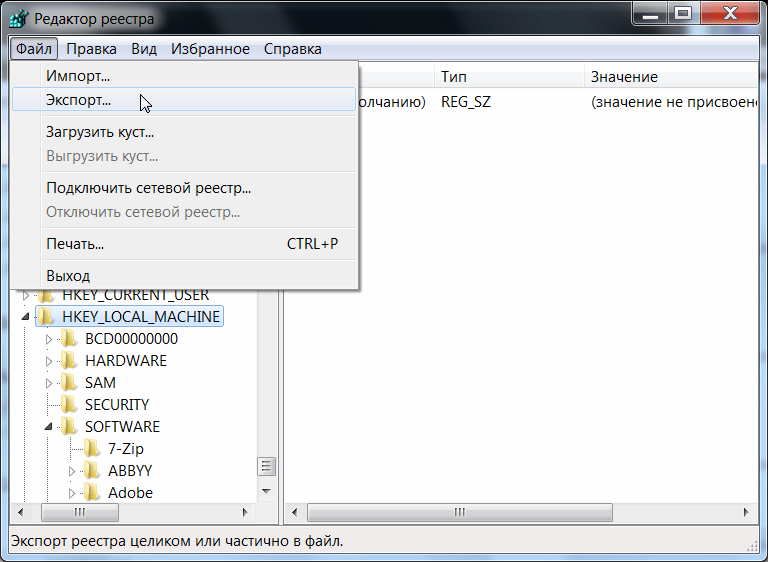
परीक्षण पुनर्प्राप्ति बिंदु फ़ाइलें पाठ और हैं razreshenie.reg। वे कोई भी पाठ उपयोगिता खोलते हैं।
यह संभव है कि "बैक अप" और अलग-अलग उपखंड: आवश्यक उपधारा पर दाएं माउस बटन के साथ ड्रॉप-डाउन मेनू को कॉल करें और "निर्यात" आइटम का चयन करें।
- बैकअप से सिस्टम मापदंडों की वसूली:
- संपादक में, मेनू "फ़ाइल" से चुनें - "आयात करें रजिस्ट्री फ़ाइल»;
- चेकपॉइंट फ़ाइल को पुनर्स्थापित करें।
संपादक का उपयोग किए बिना एक विकल्प है: डबल-क्लिक करें रजिस्ट्री बैकअप फ़ाइल.
ओएस के लिए आकस्मिक संपादन या महत्वपूर्ण जानकारी को हटाने से बचने के लिए, डेवलपर्स ने कुछ वर्गों के लिए एक्सेस अधिकारों को प्रतिबंधित किया है। वे ऑपरेटिंग सिस्टम सेटिंग्स को स्टोर करते हैं। इन अनुभागों में जानकारी को संपादित करने के लिए, आपको इन अनुभागों के स्वामी को फिर से असाइन करने और उन तक पहुँच अधिकार प्राप्त करने की आवश्यकता है।
- regedit में, इच्छित अनुभाग पर दायाँ माउस बटन क्लिक करें, और ड्रॉप-डाउन संदर्भ मेनू में, "अनुमतियाँ" लाइन चुनें;

- खुले हुए संवाद बॉक्स में, "उन्नत" बटन पर क्लिक करें;
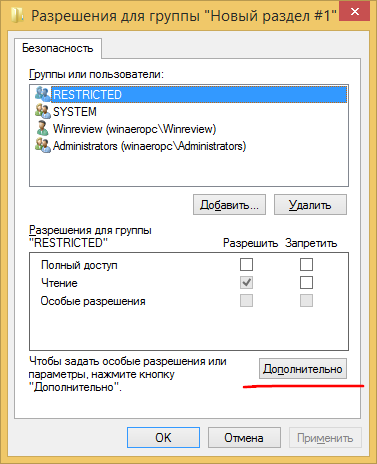
- खुलने वाली अगली विंडो में, "स्वामी" टैब पर जाएं और चुनें खाताजिसे आपको अनुभाग को संपादित करने के अधिकार देने की आवश्यकता है, फिर "लागू करें" पर क्लिक करें;

- "अन्य उपयोगकर्ता" बटन पर क्लिक करें और "उन्नत" बटन या मैन्युअल रूप से उपयोग करके उपयोगकर्ता खाते में प्रवेश करें;

- झाड़ियों के साथ काम न करने वाले कंप्यूटर।
एक गैर-काम करने वाले पीसी से एक हार्ड डिस्क को एक काम से जोड़कर, आप डेटाबेस की कुछ शाखाओं तक पहुंच सकते हैं:
- संपादक में, एक शाखा चुनें और फ़ाइल मेनू "एक छत्ता लोड करें" पर क्लिक करें;

- खुली हुई खिड़की में, गैर-कामकाजी कंप्यूटर से हार्ड डिस्क पर हाइव फ़ाइल का चयन करें और इसे एक नाम दें;
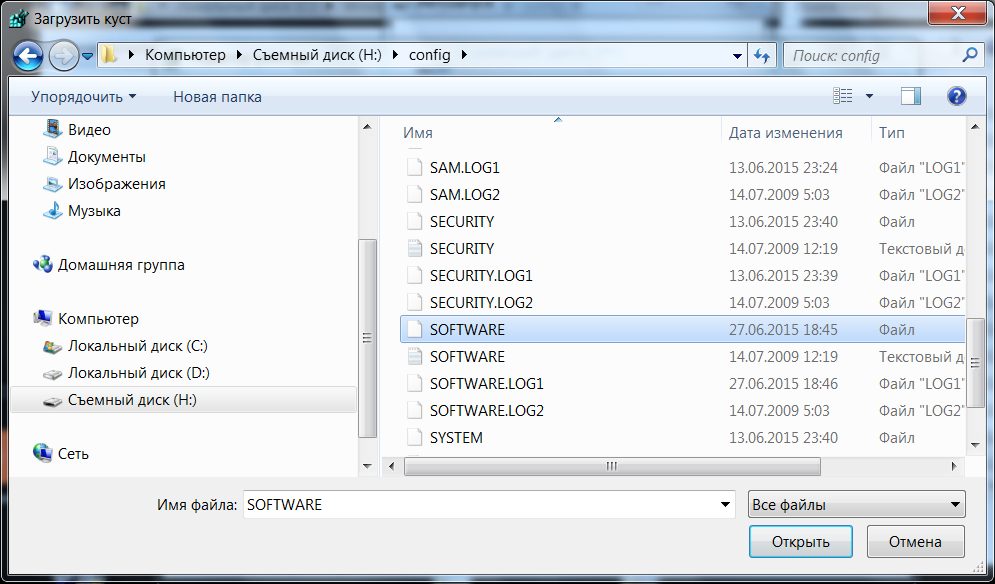
- छत्ते को लोड करने के बाद एक्सेस अधिकारों के साथ समस्याएं हो सकती हैं, लेकिन इस समस्या का समाधान पिछले पैराग्राफ में वर्णित है। लोड की गई झाड़ी के साथ काम खत्म होने के बाद, इसे "फ़ाइल" मेनू पर क्लिक करके इसे अनलोड करने की सिफारिश की जाती है - "बुश को अनलोड करें"।


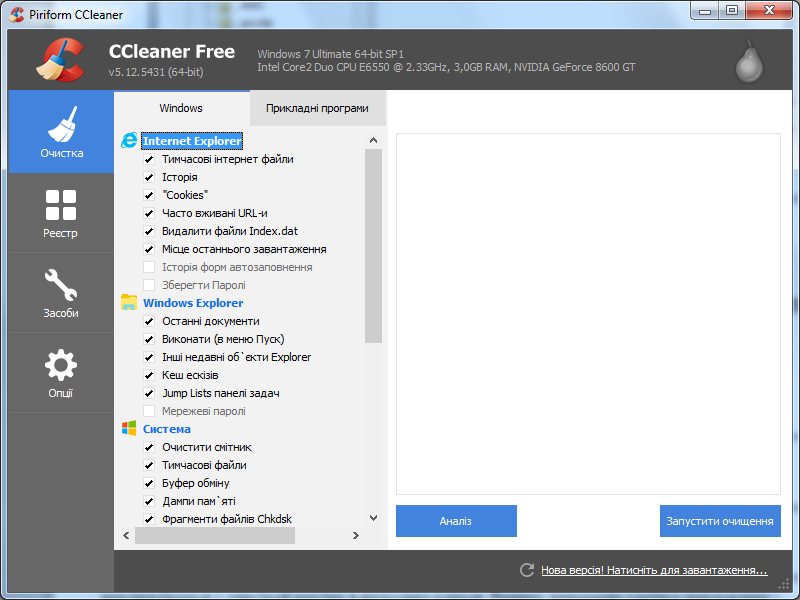 रजिस्ट्री विंडो को कैसे साफ करें 7
रजिस्ट्री विंडो को कैसे साफ करें 7 Android पर मेमोरी को कैसे साफ़ करें
Android पर मेमोरी को कैसे साफ़ करें सुरक्षा टैब कैसे सक्षम करें - सुरक्षा टैब - सुरक्षा टैब सेट करना
सुरक्षा टैब कैसे सक्षम करें - सुरक्षा टैब - सुरक्षा टैब सेट करना कंप्यूटर को कचरे से साफ करना
कंप्यूटर को कचरे से साफ करना